掌控局域网监控软件是一款可以帮助用户监控同一局域网的软件。它只能控制同一局域网内的电脑(包括企业专网及VPN等虚拟局域网)包括内网、企业专网或VPN等虚拟局域网,并支持不同网段间电脑的控制。要想使用它的话,先要在控制端的登录界面上注册一个ID,然后使用该ID登录软件。到你想控制的电脑上安装被控端,也使用同一个ID登录(软件安装目录下有被控端的安装程序),即可在控制端上看到被控端,并进行屏幕控制、文件传输、视频监控、批量重启、关机,屏幕墙、视屏墙等操作。并且该软件完全免费,但有上线数量限制,控制对方时,会在对方桌面弹出提示窗口,对方可以随时中断控制,如果需要控制数量较多的电脑,监控企业专网、VPN环境下的电脑,或隐蔽监控(控制时不被对方发现),需要联系客服索取解决方案,增加上线台数、解除软件所有的功能限制。这里小编把控制端和被控端整合在了一起,有需要的用户可以下载体验!下载地址:http://www.32r.com/soft/82498.html

软件功能
1、VPN远程访问
在公用网络上建立专用网络,进行加密通讯,从而实现VPN远程访问。
2、屏幕墙功能
同时观看多台电脑的屏幕,了解对方的电脑使用情况,可用于监督员工工作。
3、访问远程电脑桌面
同步查看远程电脑的屏幕,支持文件上传下载,对屏幕进行拍照和录像。
4、远程文件管理
上传下载文件,远程修改,双方电脑资源共享,远程办公
5、批量管理电脑
可以同时关闭重启或注销多台电脑,对多台电脑进行统一管理。
可以把电子文件批量分发到多台指定电脑中。
6、视频墙功能
同时打开多台电脑的摄像头,并同时观看摄像头视频,可用于周围环境的安全监控。
7、自动上线功能
开启控制端后,网内电脑自动上线,无需手工输入对方IP和密码。
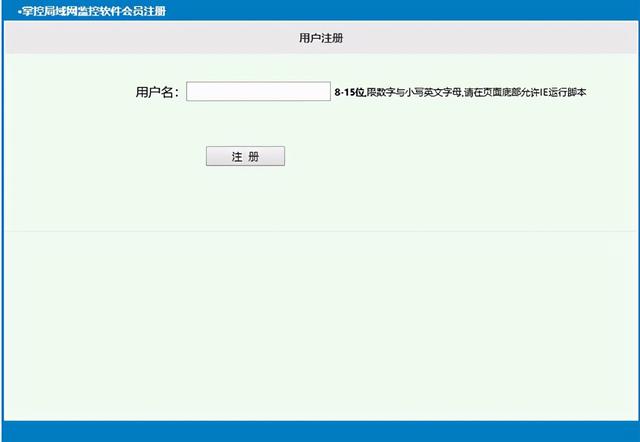
使用教程
一、 ID注册:
1、在控制端登录界面上点击“注册用户”的按键,在弹出的页面即可注册ID(请用小写英文+数字进行注册,ID不能低于8位)。下图以 nwb00001 的ID为例:
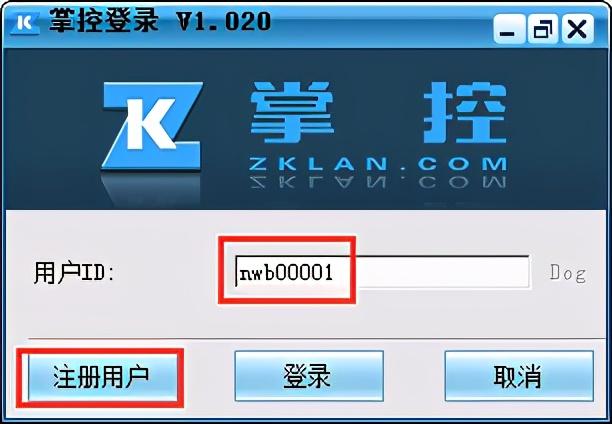
2、在你想控制的电脑安装被控端,并且以相同的ID登录,登录后设置软被控端以服务方式启动,以及自动登录即可。 登录后,在控制端界面即可看到该电脑。
3、需要控制对方时,首先选中你想控制的用户,该被控端状态颜色变蓝,说明被选中了,如下图。然后点击工具栏上相应的功能按键,即可对该被控端实施控制。
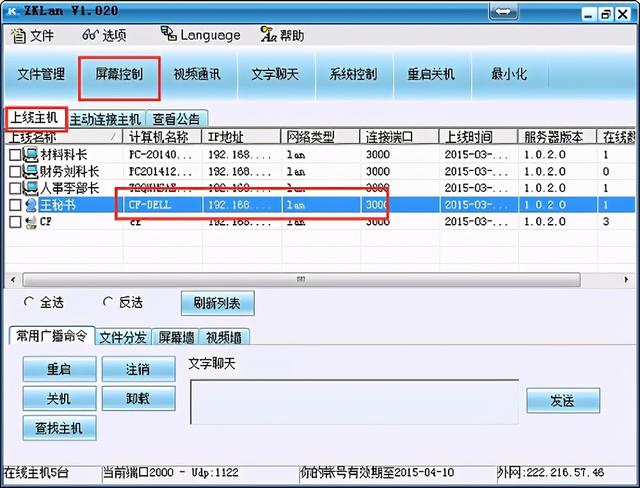
二、屏幕控制(远程控制对方桌面)控制界面的顶端有一排功能键。(如下图)

除了使用鼠标和键盘对远程电脑进行操作,您还可以使用这些功能键实现其它额外的功能。
1、固定/浮动功能条
设置菜单栏是否隐藏至控制界面顶端。
2、停止
中断当前远程控制状态,恢复为未连接状态。
3、刷新屏幕
刷新被控方电脑屏幕。
4、设置
调出软件“设置”菜单,对本地电脑远程控制进行各种设置。
5、控制鼠标
选择是否遥控鼠标键盘
6、文字聊天
向被控方发起文字会话,进行语言文字交流与沟通。
7、文件传输
硬盘资源共享,可以进行上传、下载、修改、远程运行文件等操作。此时屏幕控制暂时停止
8、锁定对方鼠标键盘
选择此项,被控方鼠标键盘无法操作被控电脑,减少双方的冲突,方便工作。
9、让对方控制
控制方和被控方的身份相互切换,点击后,您将成为被控方,对方便能控制您。
10、屏幕录像
对当前控制的电脑屏幕内容进行录像。录像保存在本地电脑。
11、黑屏
将被控方的显示器关闭,让对方黑屏,以保护显示器。
12、屏幕拍照
对被控电脑屏幕进行拍照,并保存在本地电脑
13、全屏功能
控制窗口将占满本机屏幕,相当于被控方屏幕覆盖了本地电脑屏幕,此时和控制本机屏幕完全一样。
默认情况下,被控端在被控制时,会在屏幕右下角出现提示对话框,此时被控方可以随时中断或者暂停被控状态。您可以在被控端“运行选项”的选项卡中,选中“本机被控时不提示”,即可取消显示该窗口。
在远程控制对方时候,将鼠标置于远程控制界面的顶端,右键单击,便可以弹出Ctrl+Alt+Del等命令。
注意事项
1、被控端登录时,系统防火墙或者杀毒软件可能会弹出拦截提示,此时一定要选择 允许访问、信任或放行。
2、被控端需要安装在你想控制的电脑上,运行被控端后,使用与控制端相同的ID 登录(ID在控制端登录界面注册), 登录成功后,点击“系统设置",选中 "自动登录"、"以服务方式自启动" 两项,即可完成设置。今后,在任何的地方,在同一局域网中,以同样的ID登录 "控制端" 即可控制该电脑。如果不希望对方发现你在控制他,你可以在设置时,选中“隐蔽运行”、“被控时不提示” 两个选项,这样你在监控时,被控的电脑就不会弹出提示信息了。
3、被控端安装并设置后,今后在同一局域网内任意一台电脑上,只要以相同的ID登录控制端软件,即可在控制端软件上看到被控机器,实施局域网监控和管理,若不上线,则需要使用主动连接方式连接,使用方法请观看控制端帮助。
4、控制端登录时,系统防火墙或者杀毒软件可能会弹出拦截提示,此时一定要选择 允许访问、信任或放行。
5、安装运行控制端,在登录界面随意填写一个八位数以上的ID登录(建议用小写英文+数字), 然后到你想控制的电脑,安装被控端,以同样的ID 登录被控端,并设置程序自启动、自动登录两项。被控端登录成功后,在控制端界面即可看到被控端。在列表中选中其,并点击顶端工具栏即可进行相应的操作。
6、被控端安装后,今后在同一局域网内任意一台电脑上,只要以相同的ID登录控制端,即可看到被控机器,实施局域网监控和管理。




















 1万+
1万+











 被折叠的 条评论
为什么被折叠?
被折叠的 条评论
为什么被折叠?








